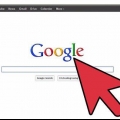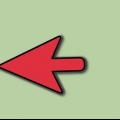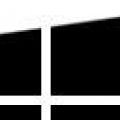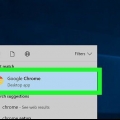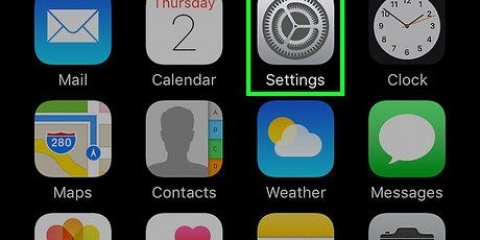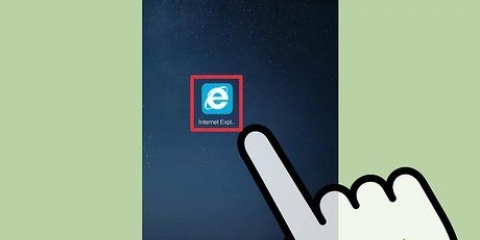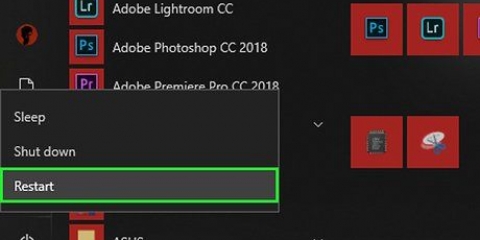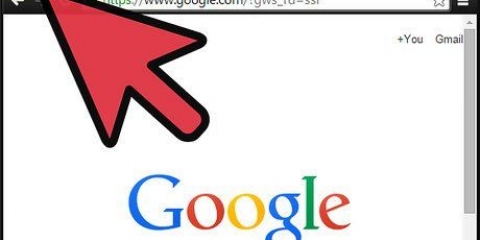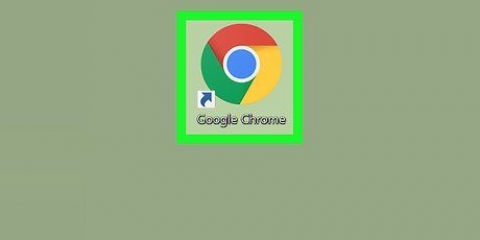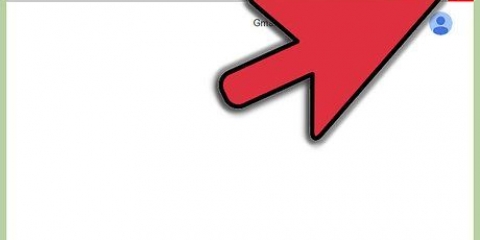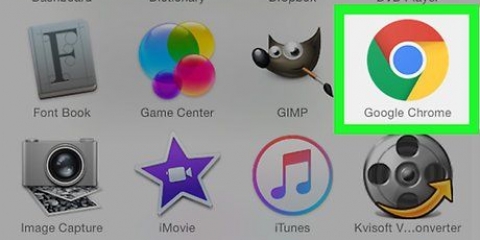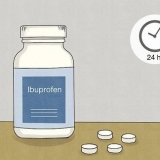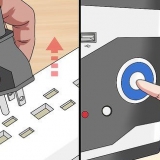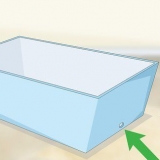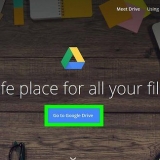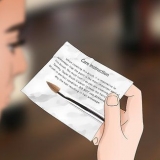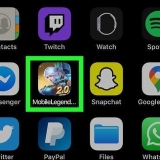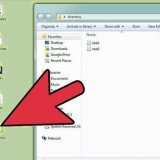Se non hai un`immagine del profilo, questo pulsante mostrerà la prima lettera del tuo nome. Se Chrome si apre su una pagina diversa dalla pagina Nuova scheda, apri semplicemente una nuova scheda e vedrai questo pulsante. Se non hai già eseguito l`accesso al tuo account Google su Chrome, vedrai un pulsante blu qui Accedere. In questo caso, fai clic su di esso e accedi al tuo account.




Disattiva la cronologia di navigazione su chrome
Contenuto
Questo tutorial ti mostrerà come interrompere il salvataggio della tua attività di navigazione e ricerca sul tuo account Google in Chrome. Non è possibile interrompere la registrazione dei dati di navigazione in locale sul tuo computer, ma è possibile disabilitare la registrazione sul tuo account online.
Passi

1. Apri il browser Google Chrome sul tuo computer. L`icona di Chrome ha l`aspetto di un cerchio tricolore con un punto blu al centro.

2. Clicca sull`icona del tuo profilo. Sembra una miniatura dell`immagine del tuo profilo Google, nell`angolo in alto a destra della nuova scheda. Si aprirà un menu a discesa.

3. ClicIl mio account. È un pulsante blu nel menu a discesa. Si aprirà la pagina Il mio account del tuo account Google.

4. ClicGestisci le tue opzioni di attività in Informazioni personali e privacy. Puoi trovare questa opzione nella colonna centrale della pagina Il mio account.
Se non vedi questa opzione, clicca in alto Informazioni personali e privacy. Quindi cerca questa opzione sul lato sinistro del riquadro di navigazione.

5. ClicGESTIRE L`ATTIVITÀ. Questa opzione è scritta in lettere blu sotto l`intestazione Opzioni attività. È sul lato destro dello schermo. Si aprirà la tua pagina Opzioni attività.

6. Fai scorrere l`interruttore Attività web e app sulla posizione Off. L`interruttore appare blu quando è acceso. Devi confermare la tua azione in una nuova finestra pop-up.

7. ClicINTERROMPERE nel popup. Ciò confermerà la tua azione e disabiliterà l`opzione Attività web e app. L`interruttore diventerà grigio. Chrome ora interromperà il salvataggio dei dati di navigazione e ricerca sul tuo account Google.
Consigli
Prova a utilizzare la modalità di navigazione in incognito se non desideri registrare la cronologia di navigazione sul tuo computer. Le pagine che visiti in incognito non vengono visualizzate nella cronologia di navigazione.
Avvertenze
- Non è disponibile alcuna opzione per disabilitare la cronologia del browser in-app di Chrome. Puoi interrompere il salvataggio della cronologia sul tuo account Google, ma Chrome registrerà sempre la cronologia di navigazione localmente sul tuo computer.
Articoli sull'argomento "Disattiva la cronologia di navigazione su chrome"
Condividi sui social network:
Simile
Popolare